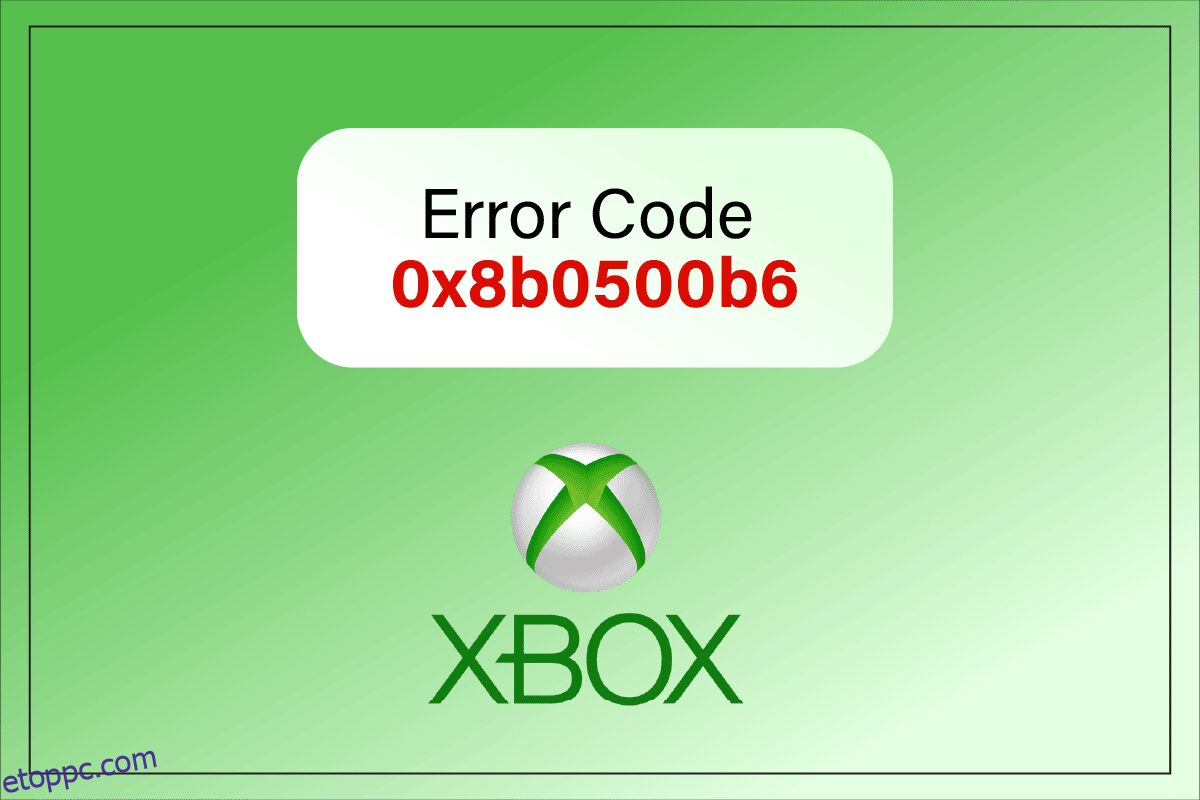Mint mindannyian tudjuk, az Xbox azért népszerű, mert a lehető legcsodálatosabb módon élvezheti a soha elképzelhetetlen és felejthetetlen játékélményt. Ennek ellenére egyes felhasználók különféle problémákkal szembesülnek Xbox konzoljaikkal. Az egyik hiba a 0x8b0500b6 frissítési hibakód, amely meglepheti az Xbox felhasználókat, amikor megpróbálnak frissíteni. Olvassa el ezt a cikket a végéig, hogy megismerje a 0x8b0500b6 Xbox-hibakód kijavításának módszereit, és élvezze újra az egykori élményt.
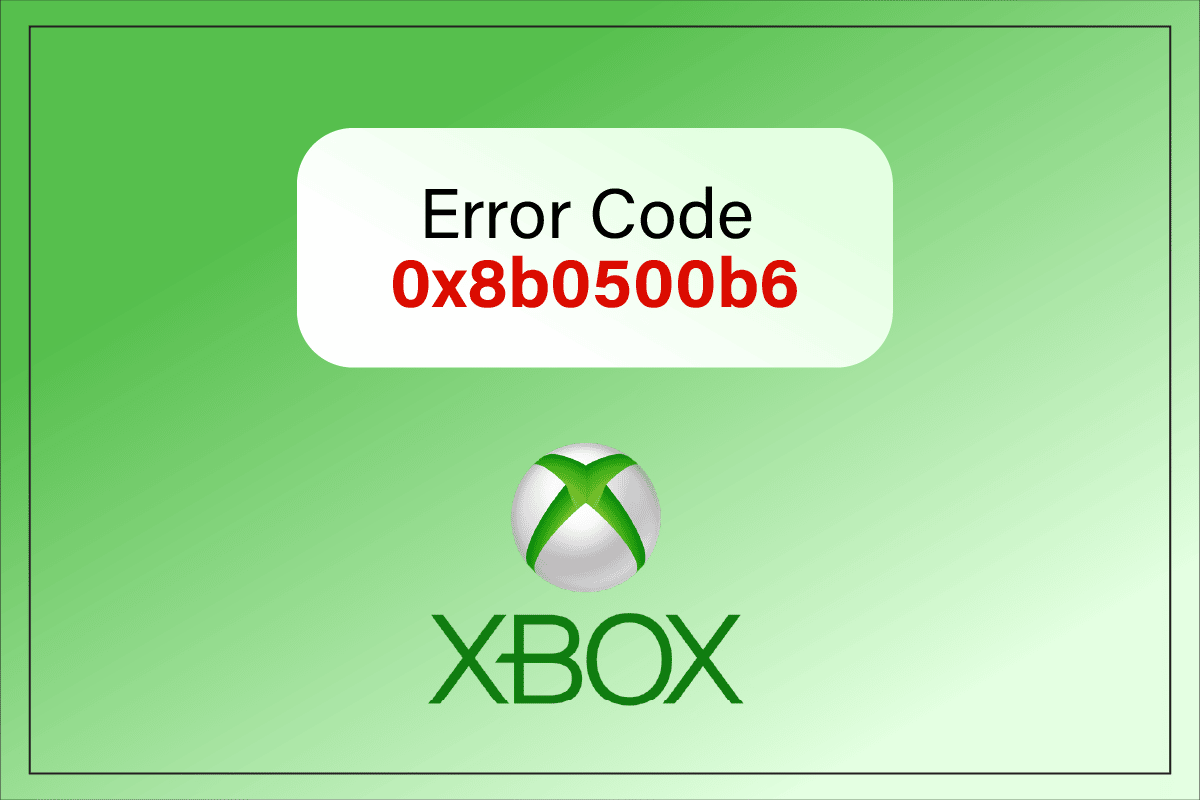
Tartalomjegyzék
Az Xbox 0x8b0500b6 hibakód kijavítása
Az alábbiakban felsorolunk néhány okot, amiért a 0x8b0500b6 frissítési hibakód előfordulhat Xbox-on.
- Zavart Xbox szerverek
- Hibás vezeték nélküli kapcsolat
- Sérült hálózati beállítások
- Konzisztenciaproblémák az Xbox-profillal
Olvasson tovább, hogy megtalálja a megfelelő módszereket a megvitatott probléma azonnali Xbox konzolján történő megoldásához.
1. módszer: Alapvető hibaelhárítási lépések
Hajtsa végre az alábbi alapvető hibaelhárítási lépéseket, mielőtt megpróbálná kijavítani a 0x8b0500b6 Xbox hibakódot.
1. Ellenőrizze az Xbox szerverek állapotát
Először is ellenőrizheti az Xbox-kiszolgálók állapotát, hogy megbizonyosodjon arról, hogy a szerverek fennakadás nélkül működnek-e. Látogassa meg az Xbox Live Status oldalt, hogy megbizonyosodjon róla.

2. Használjon vezetékes Xbox-vezérlőt
Néha egy vezeték nélküli Xbox-vezérlő bizonyos csatlakozási és konfigurációs problémákat okozhat a konzollal. Ebben az esetben próbáljon meg vezetékes Xbox-vezérlőt használni a megszakítások csökkentése és a leválasztási problémák elkerülése érdekében. Micro USB Type-A kábellel csatlakoztathatja a vezérlőt a számítógéphez vagy a konzolhoz.

2. módszer: Kapcsolja be az Xbox konzolt
A tárgyalt hibakód kijavításához bekapcsolhatja az Xbox konzolt is. Az alábbi lépések éppen ezt demonstrálják:
1. Nyomja meg és tartsa lenyomva az Xbox gombot a konzolon 10 másodpercig.

2. Húzza ki a konzolhoz csatlakozó kábeleket, majd egy idő után dugja vissza.
3. Nyomja meg még egyszer az Xbox gombot a konzolon, és várja meg, amíg teljesen bekapcsol, miközben megjelenik a zöld indítási animáció a képernyőn.
Megjegyzés: Ha a zöld indítóanimáció nem jelenik meg a folyamat újraindítása közben, ismételje meg a fent említett lépéseket, hogy biztosítsa a megfelelő bekapcsolást.
Ezt követően ellenőrizze, hogy sikerült-e kijavítania a 0x8b0500b6 frissítési hibakódot.
3. módszer: A hálózati kapcsolat tesztelése
Az Xbox 0x8b0500b6 frissítési hibakódja akkor fordulhat elő, ha a Wi-Fi kapcsolat instabil, vagy hiba lép fel. Tesztelheti a Wi-Fi kapcsolatot az Xboxon, hogy megtudja, képes-e kijavítani az említett hibakódot.
1. Válassza a Beállítások lehetőséget az Xbox konzol kezdőképernyőjén.
2. Válassza az Összes beállítás > Hálózat > Hálózati beállítások lehetőséget, az alábbiak szerint.
3. Ezután válassza a Hálózati kapcsolat tesztelése opciót az alábbiak szerint.

A tesztelés befejezése után győződjön meg arról, hogy a kapcsolat megfelelően működik.
4. módszer: Felhasználói profil eltávolítása és újbóli hozzáadása
Ha a bejelentkezett felhasználói profilban konzisztenciaproblémák vannak az Xboxon, az a 0x8b05000f Xbox One frissítési hibakódot okozhatja. Ezen problémák miatt nem fog tudni hozzáférni a szükséges erőforrásokhoz. Kövesse a következő lépéseket a felhasználói profil eltávolításához és újbóli hozzáadásához az Xbox konzolon.
1. Az Xbox kezdőképernyőjén nyomja meg az Xbox gombot a vezérlőn az útmutató megnyitásához.
2. Válassza a Beállítások > Minden beállítás lehetőséget.
3. Válassza a Fiók > Fiókok eltávolítása lehetőséget, az alábbiak szerint.

4. Válassza az Eltávolítás lehetőséget a törölni kívánt fióknál, majd kattintson a Bezárás gombra, miután végzett.
5. A vezérlő Xbox gombjának megnyomásával nyissa meg ismét az útmutatót.
6. Kattintson a Hozzáadás és kezelés lehetőségre a Bejelentkezés lapon.
7. Válassza az Új hozzáadása opciót az alábbiak szerint.

8. Adja meg Microsoft-fiókjának bejelentkezési adatait, és kattintson az Enter gombra.
9. Olvassa el és fogadja el a Microsoft szolgáltatási szerződését és adatvédelmi nyilatkozatát.
10. A képernyőn megjelenő utasításokat követve testreszabhatja a Bejelentkezési és biztonsági beállításokat.
5. módszer: Állítsa vissza az Xbox konzolt
Ha semmi sem segített megoldani a 0x8b0500b6 frissítési hibakódot Xbox-on, akkor végül vissza kell állítania az Xbox konzolt. Lássuk a konzol visszaállításának lépéseit.
1. Nyomja meg az Xbox gombot a vezérlőn az útmutató megnyitásához.

2. Válassza a Beállítások > Rendszer > Konzolinformáció menüpontot, az alábbiak szerint.

3. Válassza a Konzol visszaállítása opciót az alábbiak szerint.

4. Válassza a VISSZAÁLLÍTÁS ÉS ELTÁVOLÍTÁS lehetőséget.

6. módszer: Lépjen kapcsolatba az Xbox ügyfélszolgálatával
Ha a 0x8b0500b6 frissítési hibakód továbbra is fennáll, miután minden fent említett módszert kipróbált, kapcsolatba kell lépnie az Xbox támogatási csapatával a probléma közlése érdekében. A támogatási csapat megérti a felmerülő hibát, és megoldást kínál a lehető legkorábbi megoldásra. Látogassa meg az Xbox támogatási oldalát, és indítsa el a folyamatot az asztali böngészőből.

***
Reméljük tehát, hogy megértette, hogyan javíthatja ki a 0x8b0500b6 Xbox-hibakódot a részletes lépésekkel. Ha bármilyen kérdése van ezzel a cikkel kapcsolatban, vagy javaslatot tehet bármely más témával kapcsolatban, amelyről cikket szeretne készíteni. Dobja be őket az alábbi megjegyzések részbe, hogy tudjuk.